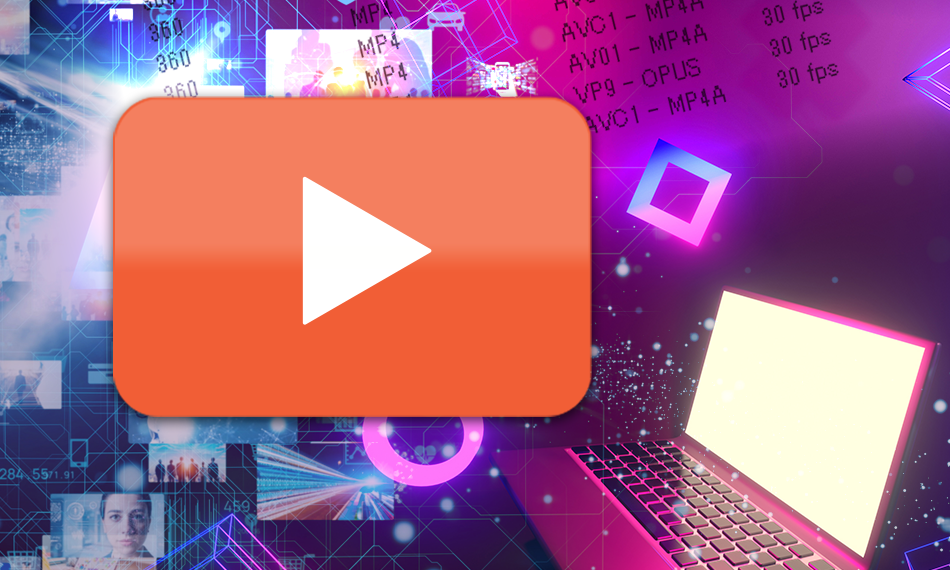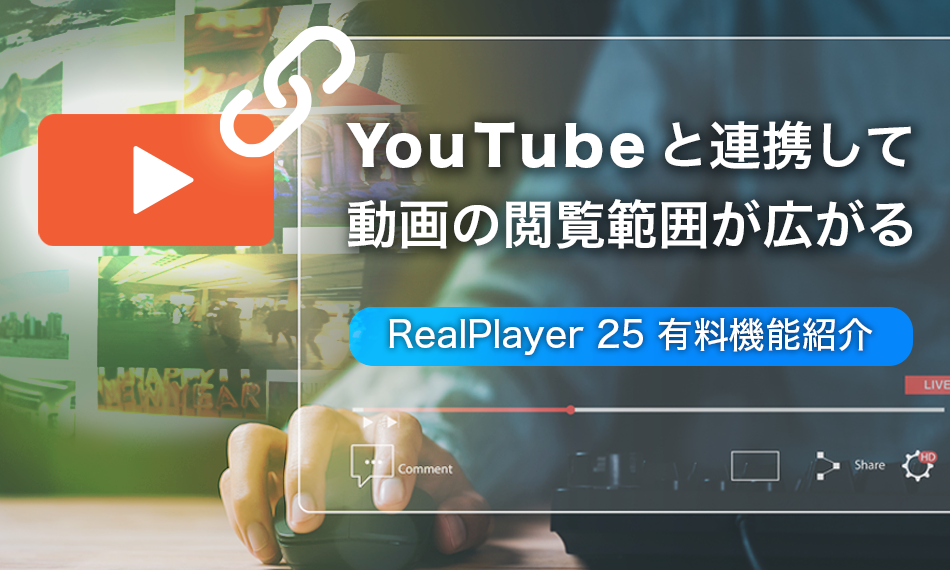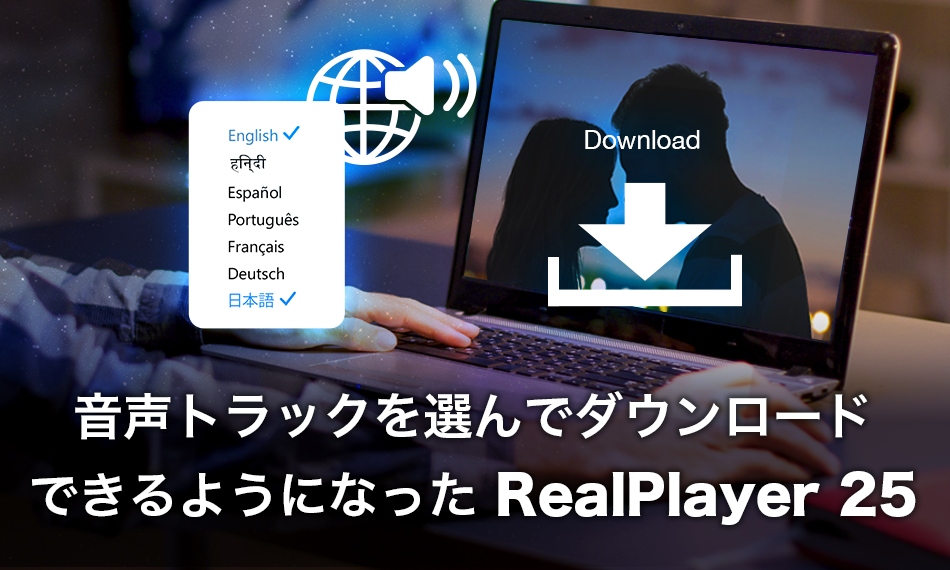RealPlayer 25 最新版公開:
有料プランで使える 2 つの新機能とは?
2025 年 11 月 5 日(日本時間)、RealPlayer の最新版 「 RealPlayer 25 」 がリリースされました。
今回のアップデートでは、ダウンロードスピードの改善 をはじめ、操作性や安定性の向上など、日常的に動画を楽しむユーザーに嬉しい進化が加わっています。
さらに、すべての有料プラン( Premium / RealPlayer Plus / RealPlayer Downloader Express )で使える 新しい 2 つの機能 も追加され、動画の楽しみ方がより自由になりました。

ダウンロードがさらに快適に
RealPlayer 25 では、YouTube などの動画サイトからのダウンロード処理がより効率化されました。
これにより、従来よりもスムーズに動画を保存できるケースが増えています。
バックグラウンドで複数の動画を同時にダウンロードする際の挙動も最適化され、 これまで以上にストレスの少ない体験を実現しています。
すべての有料プランで使える新機能を追加!
RealPlayer 25 では、Premium(月額/年額)/ RealPlayer Plus / RealPlayer Downloader Express のいずれのプランでも利用できる、2 つの新しい機能が追加されました。
いずれも動画視聴や保存をさらに便利にするものです。
1. 音声トラックを選択
好きな言語の音声トラックで動画をダウンロード
複数の音声トラックを持つ動画の場合、RealPlayer では、 ダウンロード時に希望する音声言語を自由に選択できるようになりました。
映画や海外ドラマなど、吹き替え版とオリジナル版を使い分けたいときにも便利です。
また、動画再生時にも新しく追加された 音声言語選択アイコンから、ワンクリックで再生言語を切り替えられます。
2. YouTube と連携
YouTube ログインで動画制限を解除
RealPlayer のブラウザ上部に表示される青いボタン内の「 YouTube にサインイン」をクリックすると、RealPlayer から直接 YouTube にサインインできるようになりました。
これにより、これまで再生や保存ができなかった プライベート動画(フォロワー限定) や年齢制限付き動画 にもアクセスでき、視聴・ダウンロードが可能になります。
お気に入りのコンテンツを、より自由に楽しめるようになりました。
さらに快適になった RealPlayer 体験
今回のアップデートでは、全体的なパフォーマンスと使い心地の改善も行われています。
細部にわたるチューニングにより、より快適に動画の再生や管理を行えるようになりました。
また、新機能については今後、個別コラム で詳しく紹介予定です。
音声トラックの選択機能や YouTube 連携機能を、ぜひ実際に試してみてください。
まとめ
今回の RealPlayer 25 では、ダウンロード処理の効率化により、これまで以上に快適に動画を保存できるようになりました。
さらに、すべての有料プラン( Premium / RealPlayer Plus / RealPlayer Downloader Express )で利用できる「音声トラックの選択」機能と「 YouTube 連携」機能が新たに追加され、動画をより自由に楽しめるようになっています。
全体的なパフォーマンスの改善も行われており、これまで RealPlayer を利用してきた方にも、これから使い始める方にもおすすめのアップデートです。
ぜひ最新版の RealPlayer 25 で、より快適な動画ライフをお楽しみください。
※ 注記:有料機能は RealPlayer Premium(月額/年額)/ RealPlayer Plus / RealPlayer Downloader Express をご利用の方のみご使用いただけます。
また、メジャーアップデート(例:バージョン 25 → 26 )時には、RealPlayer Plus および RealPlayer Downloader Express のユーザーは新バージョンの購入が必要 となります。
Premium(月額/年額)プランのユーザーは、契約期間中であれば追加費用なしで最新版をご利用いただけます。
シェアする